 泛微协同办公平台Ecology本后台维护手册公文
泛微协同办公平台Ecology本后台维护手册公文
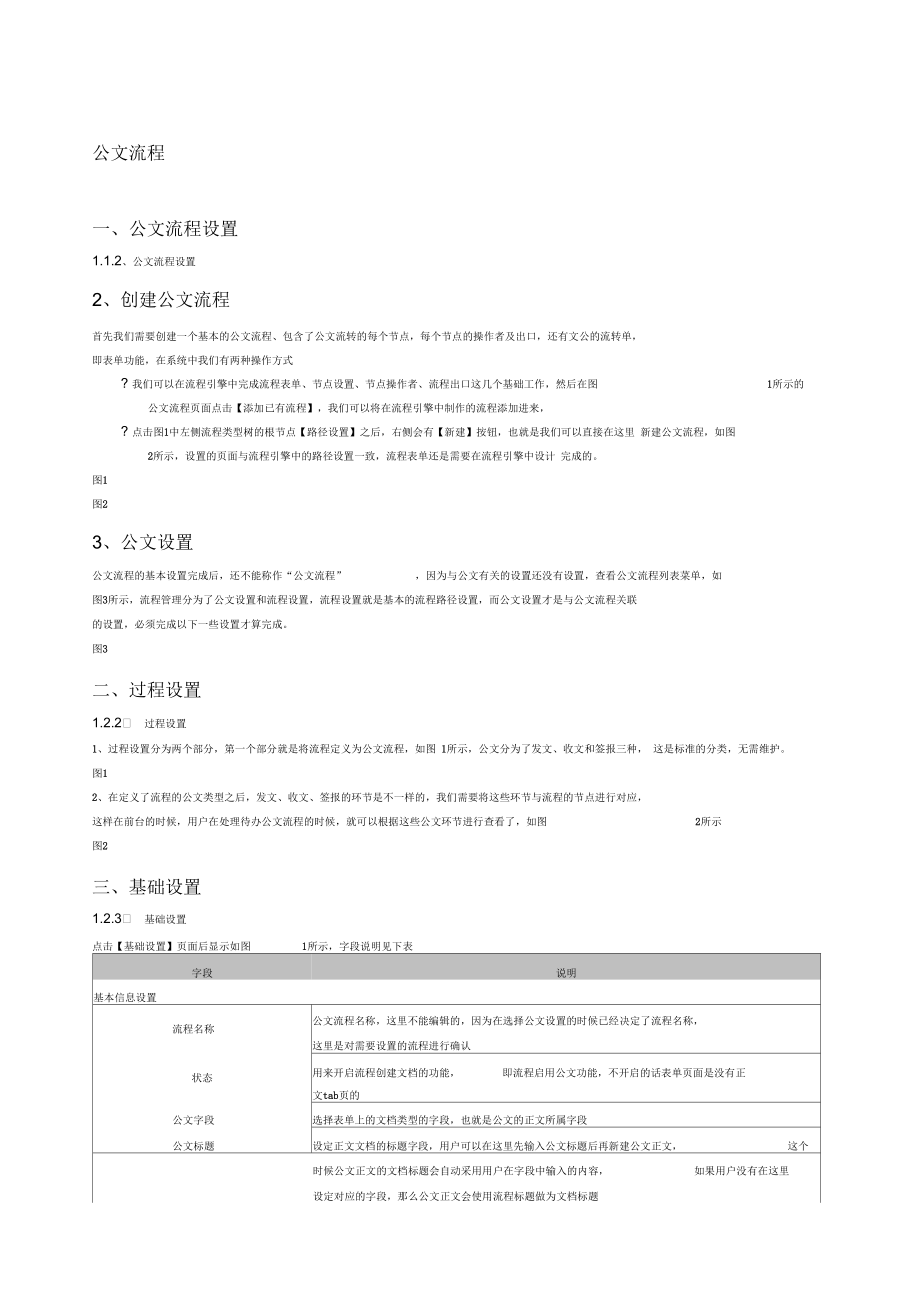


《泛微协同办公平台Ecology本后台维护手册公文》由会员分享,可在线阅读,更多相关《泛微协同办公平台Ecology本后台维护手册公文(6页珍藏版)》请在装配图网上搜索。
1、公文流程一、公文流程设置1.1.2、公文流程设置2、创建公文流程首先我们需要创建一个基本的公文流程、包含了公文流转的每个节点,每个节点的操作者及出口,还有文公的流转单, 即表单功能,在系统中我们有两种操作方式? 我们可以在流程引擎中完成流程表单、节点设置、节点操作者、流程出口这几个基础工作,然后在图1所示的公文流程页面点击【添加已有流程】,我们可以将在流程引擎中制作的流程添加进来,? 点击图1中左侧流程类型树的根节点【路径设置】之后,右侧会有【新建】按钮,也就是我们可以直接在这里 新建公文流程,如图 2所示,设置的页面与流程引擎中的路径设置一致,流程表单还是需要在流程引擎中设计 完成的。图1图
2、23、公文设置公文流程的基本设置完成后,还不能称作“公文流程”,因为与公文有关的设置还没有设置,查看公文流程列表菜单,如图3所示,流程管理分为了公文设置和流程设置,流程设置就是基本的流程路径设置,而公文设置才是与公文流程关联 的设置,必须完成以下一些设置才算完成。图3二、过程设置1.2.2、 过程设置1、过程设置分为两个部分,第一个部分就是将流程定义为公文流程,如图 1所示,公文分为了发文、收文和签报三种, 这是标准的分类,无需维护。图12、在定义了流程的公文类型之后,发文、收文、签报的环节是不一样的,我们需要将这些环节与流程的节点进行对应,这样在前台的时候,用户在处理待办公文流程的时候,就可
3、以根据这些公文环节进行查看了,如图2所示图2三、基础设置1.2.3、 基础设置点击【基础设置】页面后显示如图1所示,字段说明见下表字段说明基本信息设置流程名称公文流程名称,这里不能编辑的,因为在选择公文设置的时候已经决定了流程名称, 这里是对需要设置的流程进行确认状态用来开启流程创建文档的功能,即流程启用公文功能,不开启的话表单页面是没有正文tab页的公文字段选择表单上的文档类型的字段,也就是公文的正文所属字段公文标题设定正文文档的标题字段,用户可以在这里先输入公文标题后再新建公文正文,这个时候公文正文的文档标题会自动采用用户在字段中输入的内容,如果用户没有在这里设定对应的字段,那么公文正文会
4、使用流程标题做为文档标题默认存放目录公文正文存放的目录,需要事先规划目录, 不同的目录会关联不同的红头模板, 这个 红头模板一定要与当前的公文流程匹配,所以目录不是随便选择的,会影响公文的套红动作1其他设置文档编号存放字段将正文的文档编号赋值给指定的字段,注意的是这个编号与流程编号不是一个,设定了对应字段后,该字段在表单中就是不可编辑的;由于文档编号与公文编号还是有很大区别的,所以设置公文流程的时候这里我们通常也不进行设置只能新建正文此功能开启后,公文只能在流程中直接创建,不能从已有的文档中选择保留正文版本此功能开启后,在公文审批过程中,每次保存正文都会存为一个新版本存为流程草稿1、此草稿状态
5、只能在流程中查看,即使是创建人也不能在文档列表中查看2、一旦选中后必须在签章发布节点后设置节点后附加操作,将文档设置为“正常”,否则流程归档了其它人还是看不到的流程附件转为正文附件如果选中的话公文正文转变为正常或者归档状态后将流程附件转移到正文附件中去,这样发布对象在查看正文的时候就不用搜索附件了,直接查看正文到附件tab页就可以看到关联的附件主题词字段选择用来存放公文主题词的字段,必须是单行文本框-文本类型的字段标题字段根据选择字段的内容自动生成主题词,填写到上面主题词选择的字段中去图1四、编辑模板1.2.4、 编辑模板设置如图1所示,编辑模板设置方式与显示模板一样,区别只是模板本身的属性,
6、只能在这里选中编辑模板,而不能选择显 示模板。图1五、套红设置1.2.5、 套红设置1、套红节点设置套红节点决定了哪个节点将正文内容附上红头,以公文的格式展示出来,此功能通常设置在签发人签发节点之后进行, 如图1所示,选中需要套红的节点就可以了。图1被选中的节点在打开公文正文的时候有套红按钮,点击套红后即可将公文红头模板与正文结合起来形成最终的公文。注意两点:1、套红节点不套红是不能提交流程的;2、套红节点正文必须设置为查看,否则没有套红按钮;2、套红模板关联套红模板有两种方式,一种是默认模板,我们在基础设置中已经设置了一个目录,如图2所示,添加默认模板的时候只能选择关联在默认目录中的 wor
7、d显示模板,与其它目录管理的显示模板是不能选择的。图2通常一个公文流程只会关联一种公文类型,但是如果发文的过程是相同的话,我们可以将多个类型的公文集成在一个流 程中,这就需要我们在公文表单中增加一个选择框,让用户选择需要发哪个类型的公文,每个选择框都可以关联一个目 录,这样我们就可以通过选择模板的功能,绑定不同的红头模板了。如图3所示选择框有6种类型,每个类型都可以对应一个套红模板,可以在这里直接创建模板或者重新选择模板,无论创建还是选择,都必须在指定的目录下进行。创建 好的公文也会存放在指定的目录下。图33、模板数据对应选择了模板之后还需要点击【模板数据对应】将流程中的数据与模板中的数据对应
8、起来,这样做的目的是流程表单其实 就是公文单,在实际公文档案管理中,公文单是需要附在公文原件上面的,而且公文单中的很多数据是要体现在发布的 公文中的,这里的对应就是将流程表单中的数据赋值到红头模板中去。如图4所示,只要将流程表单字段与红头模板中的书签对应就可以了,书签的设置会在【公文规范】 -【正文模板】中进行介绍。图4六、文档属性设置1.6.2、 文档属性设置文档属性设置与套红模板的应用设置有些相似,如图1所示,左半部分是文档属性字段,右半部分是流程字段,将表单中的字段与文档属性字段进行对应就可以了,如果无需对应的字段空着就行了。图1七、签章设置1.6.3、 签章设置签章设置非常简单,如图
9、1所示,列出了当前公文流程的所有节点,选择要在哪个节点进行盖章开启就可以了。开启后在此节点打开公文正文,就会有是否签章的提示框,单击签章按钮,可以选择印章并盖章。图1八、打印设置1.6.4、 打印设置打印设置与签章设置一样,只要选择流程中的哪个节点可以打印即可,如图 1所示。 图1九、痕迹设置1.9.1、 概述公文在拟稿到发布之间会需要经过层层审批,并会对正文的内容作出修改,根据公文管理的要求,在存档的公文中必需 包含原始的修改痕迹,即所有的修改痕迹都需要在正文中保留,当然发布出去的时候需要将修改痕迹隐藏,以最终版本 展示。1.9.2、 痕迹设置痕迹设置是针对公文流程正文的痕迹保留方式进行控制
10、的页面,如图1所示字段说明是否必须保留痕迹开启后除第一次创建节点外,其余对正文的修改都会保留痕迹是否取消审阅此功能必需在开启保留痕迹之后才能开启,开启对正文的所有修改都不能被清除编辑正文时默认隐藏痕迹开启后,编辑正文的时候已有的痕迹是隐藏的,可以通过word的显示痕迹按钮显示痕迹图1十、动作设置1.10.1、 概述动作设置是用来改变公文状态的,因为公文在拟稿的过程中都处于草稿状态,这点可以在基础设置中进行设置,那么在套红签章发布后,文档不能还是草稿状态,否则其他用户是无法查看的,我们就需要将文档修改为“正常/发布”状态或者是“归档”状态,这样其他用户就可以查阅了。1.10.2、 动作设置如图1
11、所示,在动作设置中添加一行,? 字段:选择要改变状态的正文字段,只有与文档相关的字段才可以在这里显示,包括浏览按钮-文档、浏览按钮-多文档和附件;? 执行动作:选择我们要将目标文档变为什么状态的文档,通常选择“正常 /发布”或“归档”中的一种;? 执行方式:选择是在出口处执行还是节点后执行;? 节点/出口:选择具体在哪里执行这个动作;? 退回时是否触发:当选择节点后执行的话,如果同时选中了退回时触发的话,那么退回公文流程也会改变公文 的状态,所以通常情况下此选项是不选择的。图1正文规范一、正文模板2.2.2、编辑模板编辑模板设置相对简单,切换到编辑模板页面,可以创建2种格式的编辑模板 word
12、编辑模板和wps编辑模板,最常用的还是Word编辑模板,我们在模板中填写完成内容后保存,然后在公文流程的编辑模板页面就可以选择到此编辑模板 了。图1(有待完善补图)2.2.3、显示模板2、模板关联显示模板不是直接公文管理中设置的,如图2所示,显示模板是在子目录中设置的,然后在公文管理中,公文流程会选择目录,这样显示模板就与公文流程关联起来了。图23、设置显示模板我们可以在本机电脑上先设计好一篇word模板,然后在需要显示表单内容的地方添加书签,如图 3所示,发文字号就是从表单中引入的,所以选中发文字号,然后添加书签,书签的名字可以自己取,为了便于辨认建议与模板中的名称一致。这里需要注意两点,一
13、个就是正文的标签必需设置为Content ,第二个是设置了标签的文字在最终模板中是不会显示的,只显示对应字段的内容。如图 4所示,标题两个字在套红后显示的就是文档标题,而不会是标题两个字。 图3 图4二、发文字号发文字号是公文的一种编号规则,在系统中可以由流程的编号规则代替,所以这里的设置不常用到。三、秘密等级2.4.2、设置秘密等级的设置非常简单,在秘密等级设置页面,点击【新建】按钮之后就输入秘密等级的名称后保存即可。 图1四、公文种类2.5.2、设置在系统中设置公文种类比较简单,如图1所示,直接点击【新建】按钮之后输入公文种类的名称即可。图1五、紧急程度2.6.2、设置 如图 1 所示,在
14、紧急程度设置页面,点击新建按钮,输入紧急程度的名称后保存即可。图1六、 主题词2.7.1 、概述主题词字段是用来在公文流程中的,如图 1 所示,在公文流程的基础设置中有【主题词字段】的设置,设置后对应的表单字段就可以选择在后台【主题词】管理页面中设置的主题词了。图12.7.2 、主题词管理1 、点击【主题词】菜单后显示如图 2 所示图2?左侧为主题词的分类,右侧默认为分类列表;?点击【新建】按钮可以创建分类;?点击列表菜单【编辑】和【删除】可以编辑和删除选中的主题词;?点击列表菜单【新建同级节点】后进入主题词创建页面;?点击列表菜单【新建下级节点】后创建下级主题词,可以是分类,也可以是具体主题
15、词。2 、在图2 中点击【新建】按钮后显示如图 3 所示, 【新建同级节点】和【新建下级节点】是一样的页面图3?在主题词名称中输入主题词,主题词之间使用“、”进行分割;?是否主题词是最关键的选项,这里决定了创建的是主题词还是主题词分类名称,选择“否”创建的就是分类,可以在【上级节点】中选择到,如果选择了“是” ,创建的就是主题词,可以在公文流程中选择到。3、在图2 所示的页面中点击主题词分类名称后显示如图 4 所示图4?我们可以直接编辑这个主题词分类;?点击【下级主题词】页面标签后显示如图5 所示,我们可以在在这里创建下级主题词分类或主题词图5七、 机构代字2.8.1 、概述机构代字是在流程编
16、号中使用,在流程编号规则中可以将表单中的机构作为流程编号内容的一部分,但是不可能以机构的名称显示在编号规则中,所以采用了代字的方式,以代字在流程编号中显示,此功能在公文流程中不常用到,因为公 文的编号有另外专门的规则。2.8.2 、设置如图 1 所示,选择左侧的机构树,在右侧对应的机构上填写上代字即可。可以设置分部和部门的机构代字。图1八、 收(发)文单位2.9.1 、概述公文发布后都会有发布对象,很多都是外部单位或企业,而这些单位或企业相对是固定的,这样我们只要在这里设置好 之后,在公文流转单中只要选择就可以了。2.9.2 、收发文单位设置1 、点击收(发)文单位菜单后显示如图1 所示,左侧
17、为机构树,右侧为收发文单位,在维护收发文单位的时候可以忽略左侧的组织结构树,对前台公文流程没有影响。2 、根据字段内容填写好之后保存即可,其中所属机构选任意系统中的机构即可,其中重要的是收发文员这个字段,可以做为流程节点操作者,比如集团公司发布了公文,采用触发子流程的方式触发下属公司的收文流程,那么收文流程的节点操作者我们就可以设置为收文员。图1九、 过程定义2.10.1 、概述公文可以分为发文、收文、签报三种类型,每种类型都有一套固定的环节,但是根据机构级别不同在一些步骤上还是有些区别,所以我们在这里可以给发文、收文、签报分别定义好整个的操作过程,这些操作过程可以图 1 所示的前台和后台展示图12.10.2 、过程定义1 、公文只分为发文、收文和签报,所以点击过程定义之后也只能见到这3 个页面,点击【新建】按钮之后显示如图 2所示,直接输入发文环节名称就可以了,如果有其它语言版本,可以再输入其它语言版本的名称;图22 、在添加了环节之后,在列表菜单中有【常用批示语设置】 ,点击后显示如图 3 所示,我们可以为这个环节添加常用的批示语,如在拟稿环节增加“请领导批阅” ,在领导签发节点增加【同意签发】这样的短语,这样用户在前台操作公文流程的时候,在对应的节点签字意见中就可以选择使用这些常用短语了。图3
- 温馨提示:
1: 本站所有资源如无特殊说明,都需要本地电脑安装OFFICE2007和PDF阅读器。图纸软件为CAD,CAXA,PROE,UG,SolidWorks等.压缩文件请下载最新的WinRAR软件解压。
2: 本站的文档不包含任何第三方提供的附件图纸等,如果需要附件,请联系上传者。文件的所有权益归上传用户所有。
3.本站RAR压缩包中若带图纸,网页内容里面会有图纸预览,若没有图纸预览就没有图纸。
4. 未经权益所有人同意不得将文件中的内容挪作商业或盈利用途。
5. 装配图网仅提供信息存储空间,仅对用户上传内容的表现方式做保护处理,对用户上传分享的文档内容本身不做任何修改或编辑,并不能对任何下载内容负责。
6. 下载文件中如有侵权或不适当内容,请与我们联系,我们立即纠正。
7. 本站不保证下载资源的准确性、安全性和完整性, 同时也不承担用户因使用这些下载资源对自己和他人造成任何形式的伤害或损失。
